この iPhone の隠れた機能は、すばやくメモを取る最も簡単な方法です

テキスト、リンク、写真をすばやく簡単に保存したい場合に、iPhone でクイックメモを作成する方法を学びましょう。
Google マップのライブビューの使用方法を理解したら、携帯電話のカメラを使用して進行状況を把握できるようになります。道路標識から拡張現実による道順を取得するために使用できるだけでなく、地元のビジネスを特定し、Google のレビューや情報を受け取るためにも使用できます。
これだけの機能があると、Google マップ ライブビューは使いにくいと思うかもしれません。ただし、ありがたいことに、それは非常に簡単です。ここではその方法を紹介します。
外出先でライブ ビューを使用する場合は、特に他の人や道路が周囲にある場合には、現実世界で何が起こっているかに注意してください。それでは、Google マップのライブビューの使い方を説明します。
Googleマップライブビューの使い方
1. マップを開く
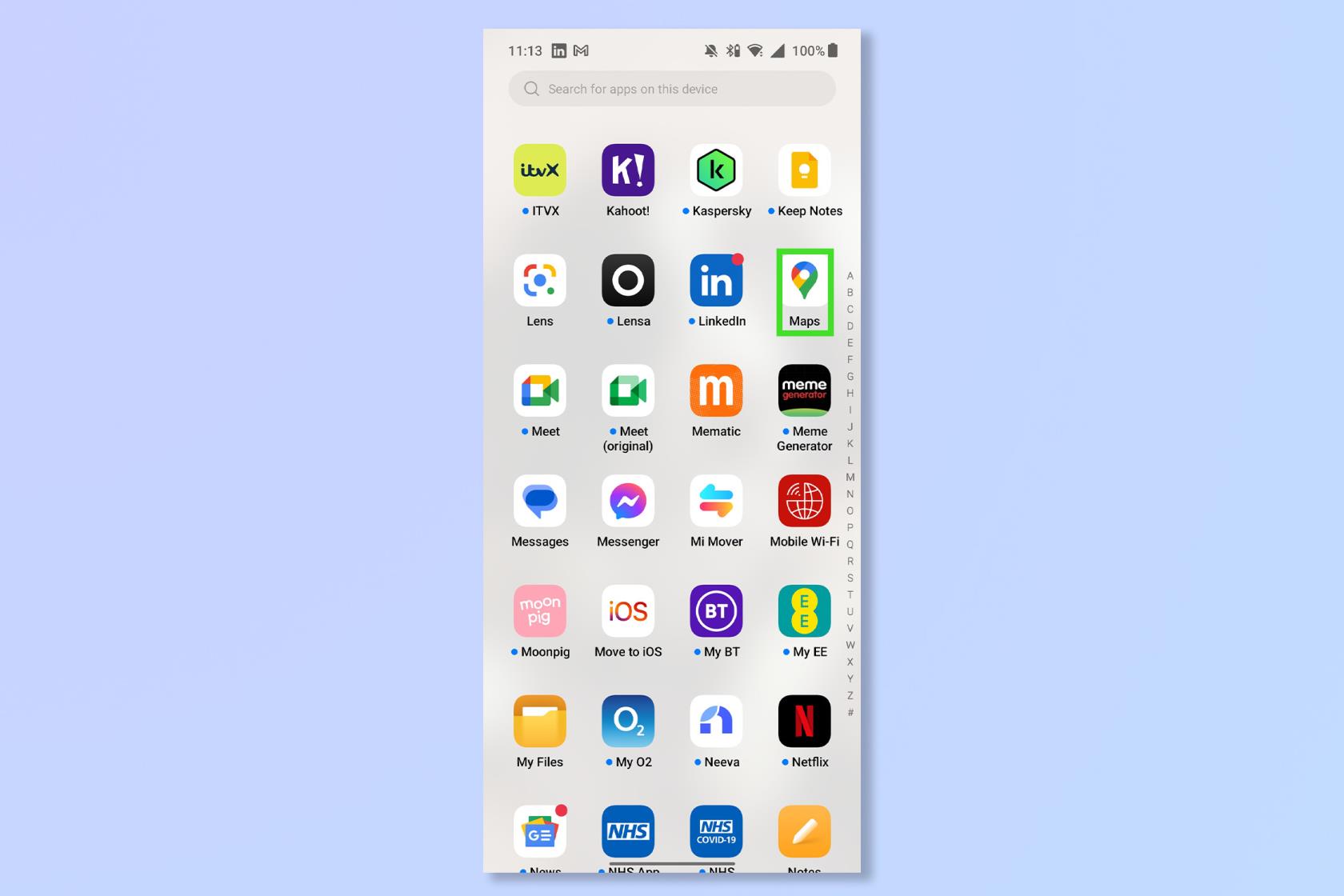
(画像:©Future)
Google マップ アプリを開くか、www.google.com/mapsにアクセスします。
2. 目的地を入力し、「ルート案内」をタップします
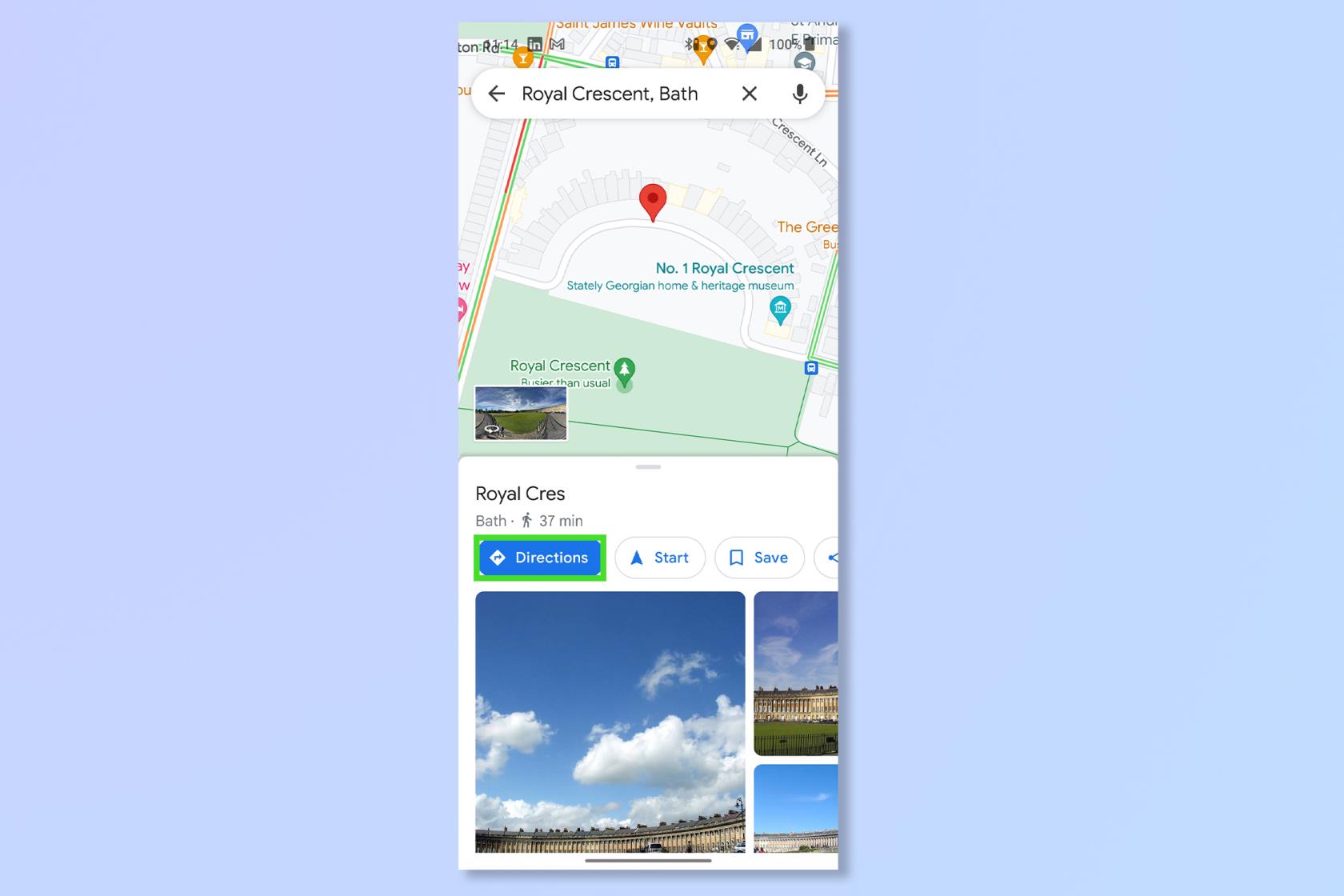
(画像:©Googleマップ)
検索バーに目的地を入力し 、[ルート案内] をタップして目的地までのナビゲーションを開始します。
3. 「ウォーキングビュー」をタップし、「ライブビュー」をタップします
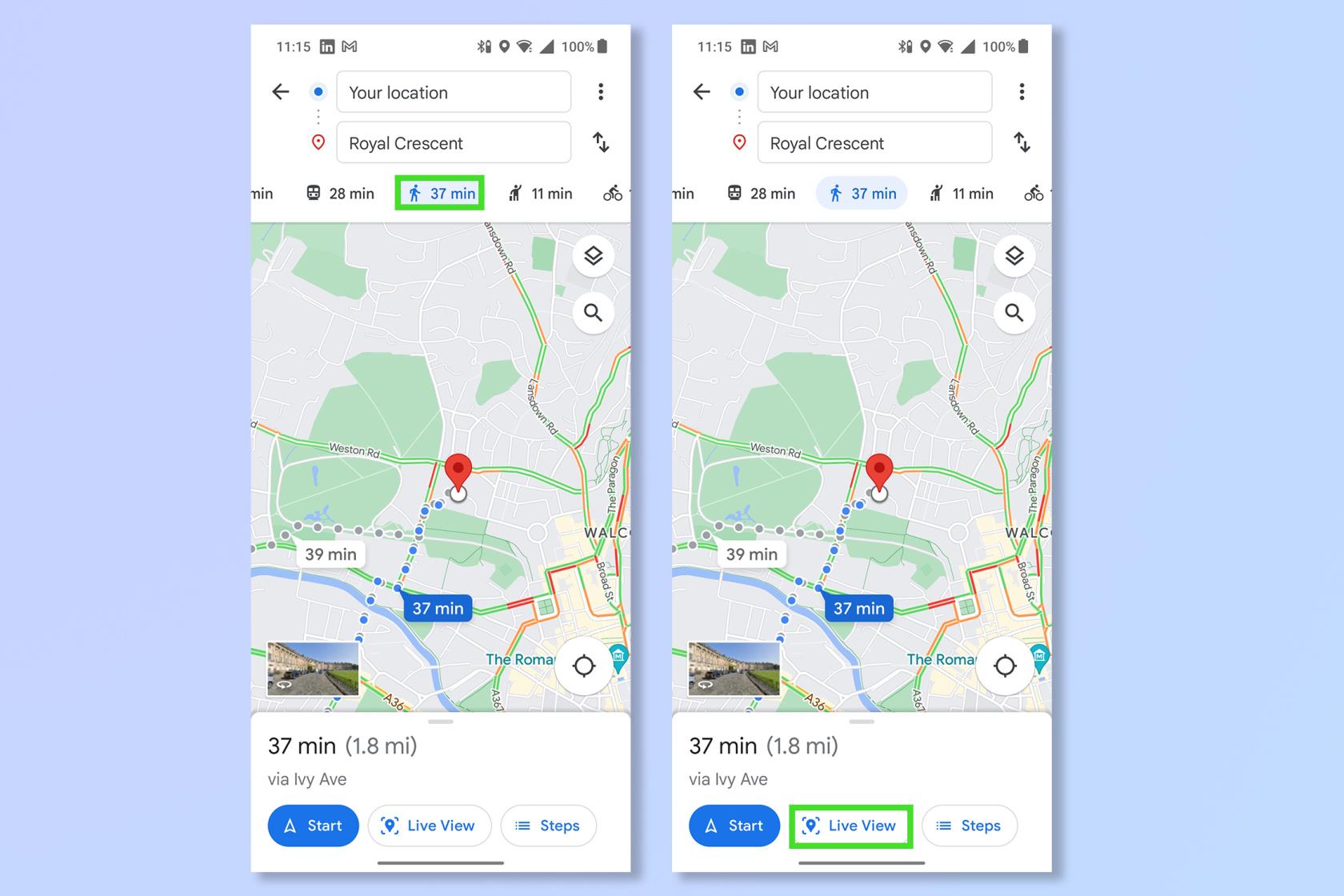
(画像:©Googleマップ)
歩いている人の画像をタップしてウォーキング ビューに切り替え、次にライブ ビュー をタップします。
4. 主要な機能にカメラを向けます
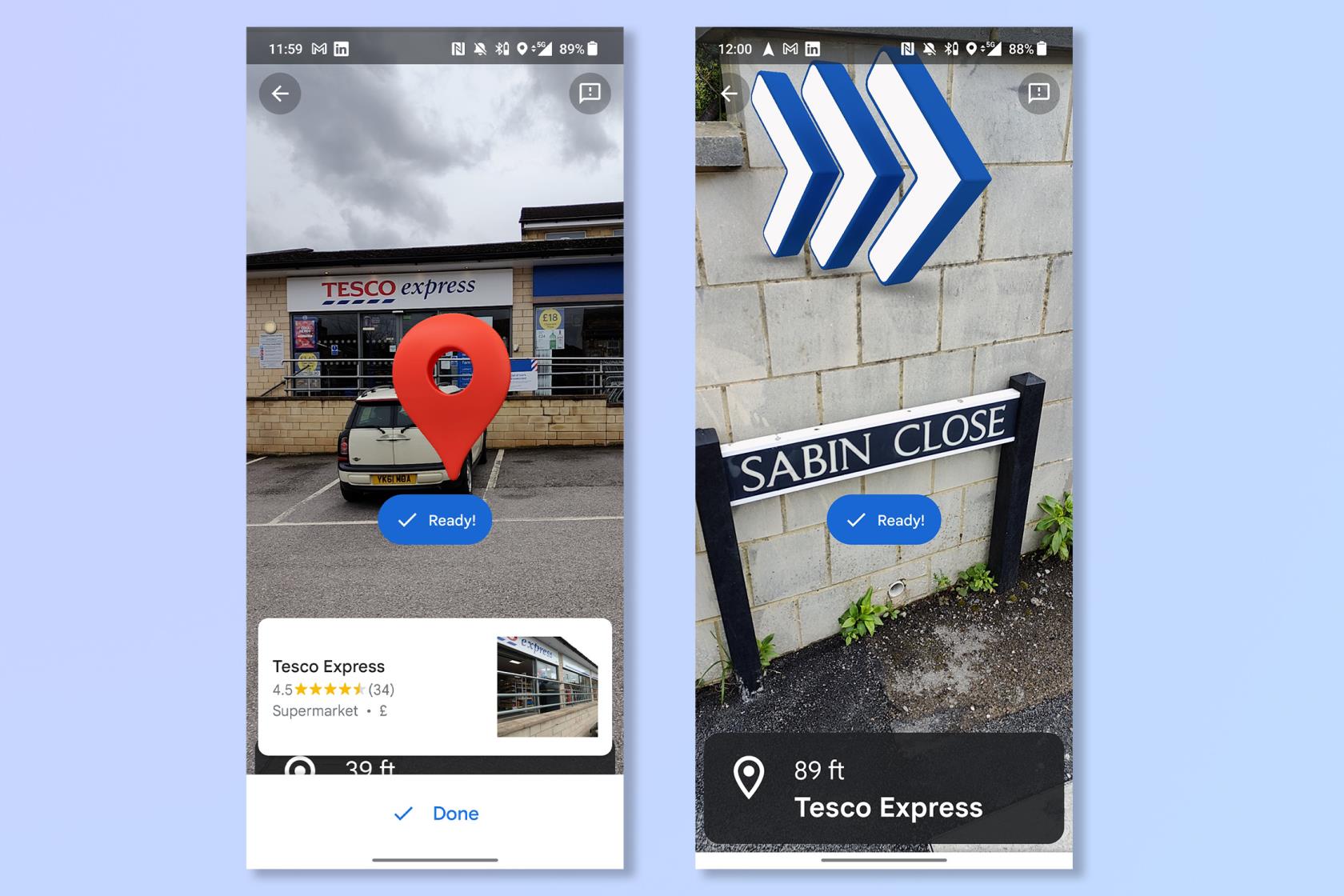
(画像:©Googleマップ)
携帯電話のカメラを道路標識や企業などの 場所に 向けます。歩く必要がある方向の指針が表示されます。目的地に近づくと、赤いマーカーが表示されます。
ほら、携帯電話に Google Glass が搭載されているのと同じですよね? これで、もう何事にも遅刻することはなくなります。
Google マップのマスターになりたい場合は、「Google マップでストリート ビューを使用する方法」、「Google マップで交通情報を確認する方法」、「オフライン Google マップをダウンロードする方法」、または「Google マップで距離を測定する方法」を参照してください。
私たちのガイドの詳細
テキスト、リンク、写真をすばやく簡単に保存したい場合に、iPhone でクイックメモを作成する方法を学びましょう。
焦っている場合は、macOS ベータ アップデートを有効にする方法を学ぶことで、確実に Mac オペレーティング システムの最新バージョンを最初に入手できます。
Samsung 製携帯電話でランドスケープ常時表示モードを有効にするのにそれほど時間はかかりません。これにより、iOS 17 スタンバイ スタイルのインターフェイスが得られます。
この夏に休暇や旅行に行く場合は、これらの機能を使用する必要があります
この電子レンジ時間変換ショートカットを使用すれば、もう食中毒になることはありません。
iOS 17 で Safari プロファイルを設定すると、タブやお気に入りのページをより簡単に並べ替えることができるため、設定する価値は十分にあります。このガイドではその方法を説明します。
あなたがアクティブであることを他の人に知られるという考えをあまり好まない場合に、WhatsApp で自分のオンライン ステータスを非表示にする方法を紹介します。
iPhone を iOS 16 にアップデートして、最新かつ最高の機能をすべて活用しながら、iPhone の安全性と最適化を可能な限り確保する方法を学びます。
iPhone には、画像から光学歪みを除去できるレンズ補正が組み込まれています。このようにしてオンにします。
これは、iOS 17 で導入された iPhone のカメラ レベルを有効にする方法です。








